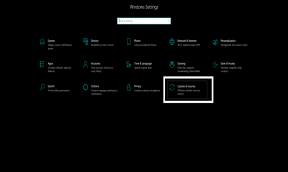Kako popraviti težave z internetno povezavo Xbox One S po nedavni posodobitvi?
Igralna Konzola / / August 05, 2021
Xbox One S je ena najboljših igralnih konzol. Za razliko od Xbox One, ki je njegov predhodnik, ima Xbox One S 4k vsebine, 4k nadgradnjo iger in podporo HDR za nekatere združljive televizorje.
Vendar se uporabniki Xbox One S pogosto pritožujejo nad mnogimi vprašanja s konzolo, ena izmed njih je igra naključno in med igranjem igre nenehno odklaplja. Če ima vaš Xbox One S težave z internetno povezavo, zlasti po nedavni posodobitvi, ta članek vsebuje nasvete za odpravo težave.
Kazalo
- 1 Uporabite žično povezavo
- 2 Onemogočite način takojšnjega vklopa
- 3 Spremenite nastavitve usmerjevalnika
- 4 Ponastavite na tovarniške nastavitve
Uporabite žično povezavo
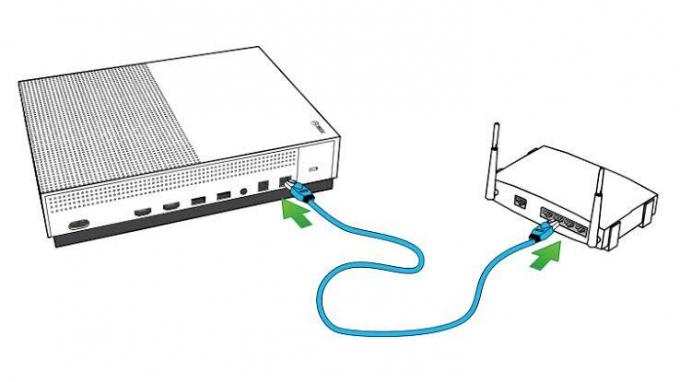
Najprej morate vedeti, da je priporočljivo uporabljati žične povezave kot brezžične. Torej imate kakršno koli priložnost, da Xbox One S priključite na kabel (ethernet), nato pa to storite. Tudi za igre na splošno je znano, da brezžične povezave niso najboljše. Možno je, da se boste tudi z žično povezavo še vedno soočali s to težavo ali pa sploh nimate dostopa do žične povezave. Spodnji koraki bi se vam zdeli koristni.
Onemogočite način takojšnjega vklopa
Takojšnji način pospeši postopek zagona Xbox One S in ima to svojo prednost. Ker pa to povzroči, da Xbox v ozadju deluje ure in ure, lahko to vpliva na zmogljivost. Zato svetujemo, da preklopite na način varčevanja z energijo.
To lahko storite s pritiskom na Gumb Xbox, potem bi izbrali Nastavitve. Po tem kliknite Vse nastavitve, izberite Vklop in zagon možnost, razširite Način napajanja in zagon. Nato kliknite Način varčevanja z energijo in potrdite spremembe.
Spremenite nastavitve usmerjevalnika

Za preverjanje pravilnosti nastavitev modema in usmerjevalnika morate opraviti nekaj pregledov. To lahko storite tako, da znova zaženete usmerjevalnik, da odstranite vse možne konflikte v IP-ju usmerjevalnika. Prav tako morate odklopiti vse druge povezane naprave s sistemom Xbox One S in preveriti vrata, ali obstajajo morebitne težave. Vendar priporočamo, da pred spremembami poiščete svoj model usmerjevalnika in imate o njem dovolj informacij.
Ponastavite na tovarniške nastavitve
To je zadnja možnost, saj se nanjo zatečete le, če ste že opravili vse, o čemer smo že govorili, in vas Xbox One S še vedno nenehno prekinja. Ta korak vam bo pomagal odpraviti vse napake v programski opremi, ki jih ima vaš Xbox.
To lahko storite s pritiskom na Gumb Xbox, potem bi izbrali Nastavitve. Po tem kliknite Vse nastavitve, nato odprite Sistem, izberite Informacije o konzoli in posodobitve in kliknite Ponastavi nadzor. Na voljo bosta dve možnosti ponastavitve,
- Ponastavite in odstranite vse
- Ponastavite in obdržite moje igre in aplikacije(priporočljivo je, da to storite, saj vaše igre in aplikacije v konzoli sploh ne smejo ustvarjati težav).
Če se po poskusu z vsemi temi na vašem Xbox One S pojavlja ista težava, priporočamo, da za pomoč kontaktirate Microsoftovo podporo.